Возможности 3CX WebMeeting
3CX WebMeeting — это плагин к IP-АТС 3CX Phone System который позволяет организовать видео-конференции в браузере через Web-RTC. На стороне клиента должен быть установлен Google Chrome v.35 или выше. Давайте рассмотрим порядок настройки и основой функционал 3CX WebMeeting.
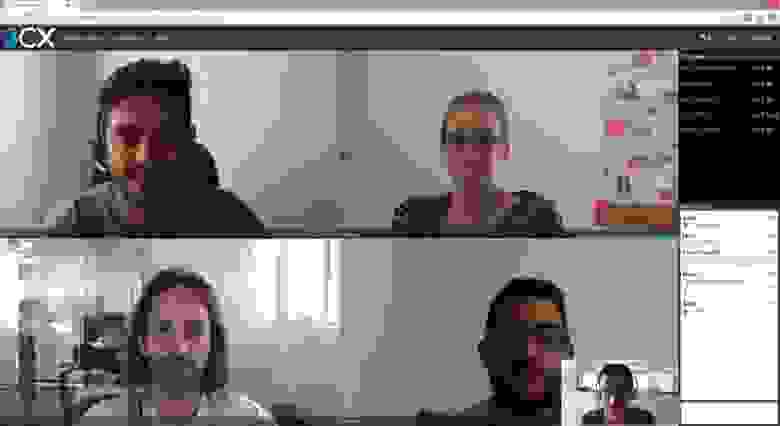
Поехали!..
Включение WebMeeting на стороне 3CX Phone System
Для любой коммерческой версии 3CX Phone System бесплатно доступны конференции на 3 участника. С демо-ключом этот функционал закрыт.
1. Активируйте лицензию
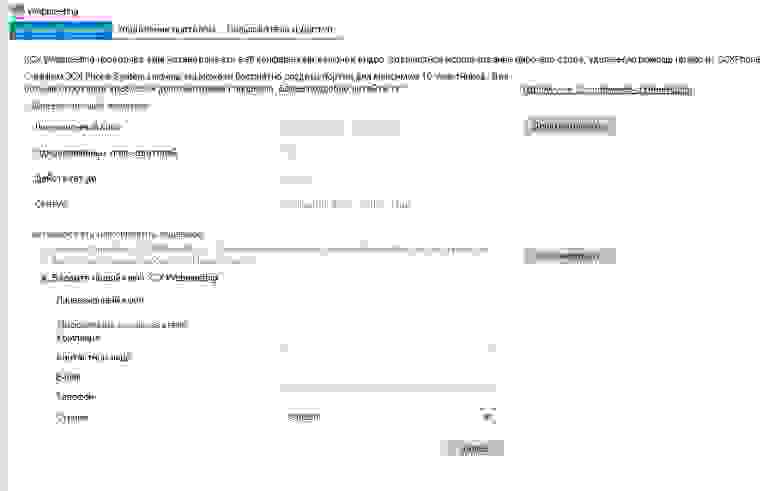
2. Назначьте администратора портала из абонентов АТС. Портал Webmeeting будет создан автоматом, как поддомен 3CX.EU
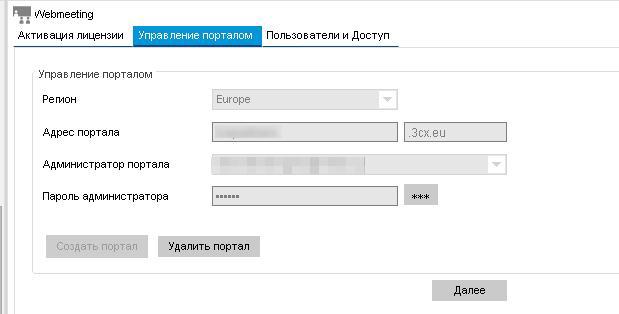
3. Укажите абонентов кому будет доступен функционал ВКС
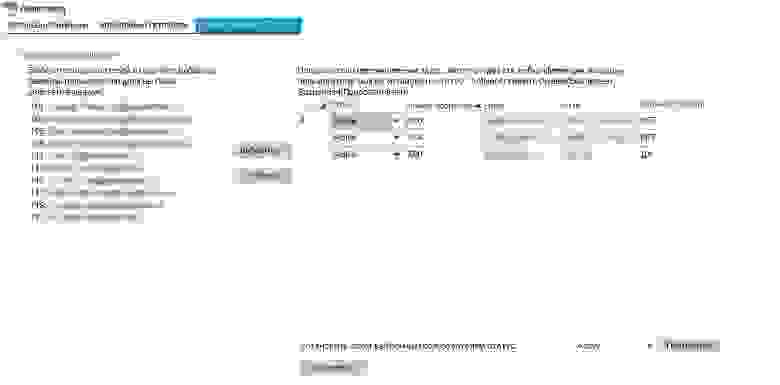
Создание конференции 3CX Webmeeting
Инициатор конференции должен установить себе 3CX Phone For Windows. Это "родной" софтфон 3CX, распространяется бесплатно.
4. В 3CXPhone for Windows нажмите на иконку "Конференций".
5.
6. Выберите “Scheduled Web Meetings” чтобы добавить конференцию в расписание или "Create Web Meeting" для немедленного старта.
7. Далее нажмите "Join".
8. При подключении Google Chrome попросит разрешить использование камеры и микрофона. Нажмите "Allow / Разрешить".
9. Для Chrome будет установлен специальный плагин. Он необходим для общего доступа к экрану и совместного использования браузера.
Интерфейс 3CX WebMeeting
Интерфейс 3CX WebMeeting разделен на 4 части:
Верхнее меню

Участники
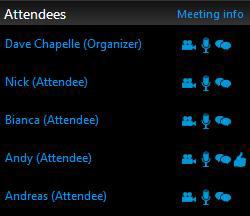
Чат
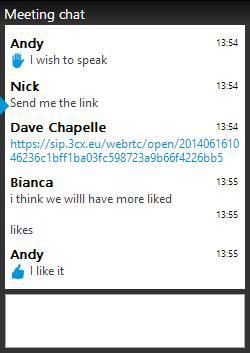
Видео с другими участниками

Share Screen
С помощью этого пункта можно опубликовать экран полностью или отдельное окно (приложение).
Co Browse
Эту функция позволяет отправить ссылку из Google Chrome остальным участникам.
1. Нажмите "Co Browse" и выберите страницу которую нужно расшарить.
2. Найдите лого 3CX в правой части адресной строки .

3. Нажмите на лого 3CX и ссылка будет отправлена всем участникам, ссылка откроется в новой вкладке.
Внимание: При скролинге страницы или кликам по ссылкам, это не передается другим участникам. Чтобы отправить новую ссылку еще раз нажмите на лого 3CX.
React
В меню React, каждый из участников может высказывать свою реакцию по отношению к организатору конференции.
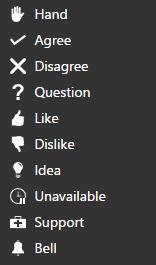
Notifications (Flag)
Отображает уведомления от WebMeeting.
Участники
Отображает список участников и их роли (Организатор, Участник). Организатор также выступает в роли модератора, т.е. может включать и отключать:
видео
аудио
и чат
Чат
Отображает текстовые сообщения и реакцию участников.
Основная панель
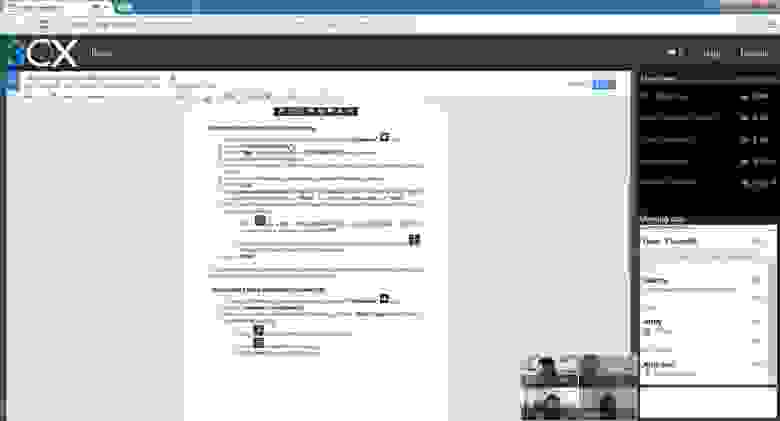
На этом экране отображаются видео от участников и документы для общего просмотра.
Лицензирование и цены
Данный вариант 3CX Webmeeting поставляется по годовой подписке.
Перспективы
Кроме режима конференции через браузер доступны видео-звонки через 3CX Phone, о них в следующей статье. А также, скоро будет доступна stand-alone версия WebMeeting, которая не требует IP АТС и может работать на вашем собственном сервере.
3CX WebMeeting — это плагин к IP-АТС 3CX Phone System который позволяет организовать видео-конференции в браузере через Web-RTC. На стороне клиента должен быть установлен Google Chrome v.35 или выше. Давайте рассмотрим порядок настройки и основой функционал 3CX WebMeeting.

Поехали!..
Включение WebMeeting на стороне 3CX Phone System
Для любой коммерческой версии 3CX Phone System бесплатно доступны конференции на 3 участника. С демо-ключом этот функционал закрыт.
1. Активируйте лицензию

2. Назначьте администратора портала из абонентов АТС. Портал Webmeeting будет создан автоматом, как поддомен 3CX.EU

3. Укажите абонентов кому будет доступен функционал ВКС

Создание конференции 3CX Webmeeting
Инициатор конференции должен установить себе 3CX Phone For Windows. Это "родной" софтфон 3CX, распространяется бесплатно.
4. В 3CXPhone for Windows нажмите на иконку "Конференций".
5.

6. Выберите “Scheduled Web Meetings” чтобы добавить конференцию в расписание или "Create Web Meeting" для немедленного старта.
7. Далее нажмите "Join".
8. При подключении Google Chrome попросит разрешить использование камеры и микрофона. Нажмите "Allow / Разрешить".
9. Для Chrome будет установлен специальный плагин. Он необходим для общего доступа к экрану и совместного использования браузера.
Интерфейс 3CX WebMeeting
Интерфейс 3CX WebMeeting разделен на 4 части:
Верхнее меню

Участники

Чат

Видео с другими участниками

Share Screen
С помощью этого пункта можно опубликовать экран полностью или отдельное окно (приложение).
Co Browse
Эту функция позволяет отправить ссылку из Google Chrome остальным участникам.
1. Нажмите "Co Browse" и выберите страницу которую нужно расшарить.
2. Найдите лого 3CX в правой части адресной строки .

3. Нажмите на лого 3CX и ссылка будет отправлена всем участникам, ссылка откроется в новой вкладке.
Внимание: При скролинге страницы или кликам по ссылкам, это не передается другим участникам. Чтобы отправить новую ссылку еще раз нажмите на лого 3CX.
React
В меню React, каждый из участников может высказывать свою реакцию по отношению к организатору конференции.

Notifications (Flag)
Отображает уведомления от WebMeeting.
Участники
Отображает список участников и их роли (Организатор, Участник). Организатор также выступает в роли модератора, т.е. может включать и отключать:
видео

аудио

и чат

Чат
Отображает текстовые сообщения и реакцию участников.
Основная панель

На этом экране отображаются видео от участников и документы для общего просмотра.
Лицензирование и цены
Данный вариант 3CX Webmeeting поставляется по годовой подписке.
| Артикул |
Наименование |
Цена |
| 3CXWM10 |
3CX WebMeeting 10 участников (подписка 1 год) |
€ 395 |
| 3CXWM25 |
3CX WebMeeting 25 участников (подписка 1 год) |
€ 795 |
| 3CXWM50 |
3CX WebMeeting 50 участников (подписка 1 год) |
€ 1 395 |
| 3CXWM100 |
3CX WebMeeting 100 участников (подписка 1 год) |
€ 2 395 |
Перспективы
Кроме режима конференции через браузер доступны видео-звонки через 3CX Phone, о них в следующей статье. А также, скоро будет доступна stand-alone версия WebMeeting, которая не требует IP АТС и может работать на вашем собственном сервере.